Agrega música al iPod de forma fácil en todas las computadoras que quieras
Acabas de comprar una nueva computadora y deseas agregar más música a tu iPod, pero no quieres conectarlo porque tienes miedo de que iTunes se sincronice y borre todo lo que ya tienes guardado en el iPod. Si te ha pasado esto o te está pasando, te diré que no eres el único, de hecho me atrevería a decir que 85% de los usuarios de iPods se vieron algunas vez en el mismo dilema. Aquí en Applediario nos esforzamos por hacer las cosas fáciles para ti y sobre por eliminar cualquier tipo de duda que pueda rondar tu cabeza, por eso hoy les traigo esta guía, la cual aclará todas tus dudas y sobretodo te ayudará a sentirte más cómodo con tu iPod e iTunes.
Lo primero que debes saber es que puedes conectar tu iPod y transferir cualquier tipo de media en todos los ordenadores que desees, siempre que estos usen el mismo sistema operativo (Mac OS X o Windows) y que hayas configurado el iPod en el Modo de gestión manual.
Sabiendo esto lo siguiente que debes asimilar es que el iPod trabaja en dos modos diferentes: Modo Automático y Modo Manual. Por defecto, el iPod usa la configuración "Sincronizar canciones automáticamente con mi iPod", llamada a veces modo automático. Si quieres transferir música desde varios ordenadores, el iPod debe usar la configuración "Gestionar manualmente la música", llamada a veces modo manual.
Modo automático
Cuando el iPod está en modo automático, tu biblioteca será actualizada automáticamente por iTunes cada vez que conectes el iPod al computador. iTunes transfiere las canciones nuevas que hayas añadido, y borra las que hayas suprimido. No obstante, el primer ordenador al que conectas el iPod es su ordenador "inicial", y esa es biblioteca musical que se copia al iPod. Cuando conectes el iPod en otra ordenador (Mac o PC), aparece un cuadro de aviso con este mensaje:
"El iPod "iPod" está sincronizado con otra biblioteca de iTunes. ¿Quieres borrar el contenido de este iPod y sincronizarlo con esta biblioteca de iTunes?"
"Un iPod sólo puede sincronizarse con una biblioteca de iTunes a la vez. Al borrar y sincronizar se sustituirá el contenido de este iPod por el de esta biblioteca de iTunes."
Si quieres eliminar la biblioteca musical del iPod y convertir al segundo ordenador en el equipo "inicial" del iPod, haz clic en Borrar y sincronizar. iTunes eliminará todas las canciones y listas de reproducción del iPod, y luego copiará la biblioteca musical y las listas desde el nuevo ordenador inicial al iPod.
Modo manual
Este es el modo que nos interesa. Pues en este modo puedes conservar la biblioteca musical del iPod, pero también copiar canciones o listas de reproducción desde la biblioteca musical del segundo ordenador, haz clic en Cancelar en ese cuadro de diálogo, y pon el iPod en modo manual.
Instrucciones para cambiar el modo de sincronización del iPod a manual en iTunes:
- Abre iTunes, si es necesario.
- Selecciona iPod en el panel principal.
- Haz click en la ficha Resumen.
- Haz click en la opción "Gestionar la música y los vídeos manualmente" para activarla.
- En el cuadro de diálogo que aparece, haz click en Aceptar.
-
Haz click en Aplicar.
Es normal que el iPod tarde unos segundos en pasar del modo automático al manual. Una vez en modo manual, puedes añadir canciones o listas de reproducción arrastrándolas desde iTunes al icono del iPod en la barra lateral. Para eliminar canciones o listas de reproducción, selecciónalas en el iPod de iTunes y pulsa la tecla Supr. También puedes crear listas de reproducción directamente en el iPod.
Nota: el iPod shuffle está diseñado para utilizarse con un solo ordenador. No puedes cargar música desde varios ordenadores o bibliotecas de iTunes a un iPod shuffle, como es posible con otros dispositivos iPod.






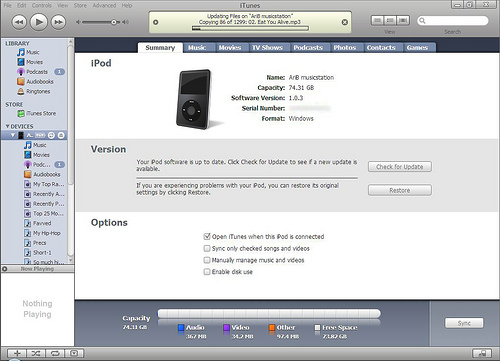




SAUL MORALES
13 noviembre, 2008gracias me fue de mucha utilidad esta nota
Nayi
13 noviembre, 2008como ago para agregarle videos a mi ipod. xq baje un nuevo video, con la formula necesaria y no se como agregarla:(. haber si me pueden ayudar
francisco
13 noviembre, 2008Gracias por los datos que me iluminaron en el funcionamiento de mi IPOD,se agradece eternamente.